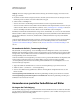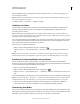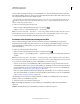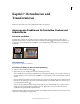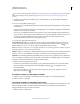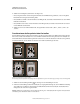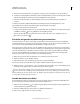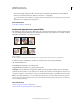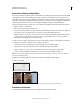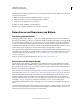Operation Manual
167
VERWENDEN VON PHOTOSHOP
Farb- und Tonwertkorrekturen
Letzte Aktualisierung 9.6.2011
Diese Korrektur ist nützlich zum Erzeugen von Spezialeffekten wie z. B. großen, flächigen Bereichen in einem Foto.
Die deutlichsten Effekte erzielen Sie, wenn Sie in einem Graustufenbild die Anzahl der Graustufen verringern. Es sind
jedoch auch mit Farbbildern interessante Effekte möglich.
Wenn das Bild eine bestimmte Farbanzahl haben soll, konvertieren Sie es in ein Graustufenbild und geben Sie die
Anzahl der Stufen an. Konvertieren Sie dann das Bild wieder in den vorherigen Farbmodus und ersetzen Sie die
Grautöne durch die gewünschten Farben.
1 Führen Sie einen der folgenden Schritte durch:
• Klicken Sie im Korrekturbedienfeld auf das Symbol „Tontrennung“ .
• Wählen Sie „Ebene“ > „Neue Einstellungsebene“ > „Tontrennung“.
Hinweis: Sie können auch „Bild“ > „Korrekturen“ > „Tontrennung“ wählen. Beachten Sie dabei jedoch, dass bei dieser
Methode direkte Korrekturen an der Bildebene vorgenommen werden, wodurch Bildinformationen verloren gehen.
2 Geben Sie im Korrekturbedienfeld die Zahl der gewünschten Tonwertstufen ein.
Anwenden einer Verlaufsumsetzung auf ein Bild
Mit der Verlaufsumsetzungskorrektur wird den Farben einer bestimmten Verlaufsfüllung der entsprechende
Graustufenbereich eines Bildes zugeordnet. Wenn Sie z. B. eine zweifarbige Verlaufsfüllung festlegen, werden der
einen Endpunktfarbe der Füllung Tiefen zugeordnet, der anderen Endpunktfarbe Lichter und den Abstufungen
dazwischen Mitteltöne.
1 Führen Sie einen der folgenden Schritte durch:
• Klicken Sie im Korrekturbedienfeld auf das Symbol „Verlaufsumsetzung“ .
• Wählen Sie „Ebene“ > „Neue Einstellungsebene“ > „Verlaufsumsetzung“. Klicken Sie im Dialogfeld „Neue Ebene“
auf „OK“.
Hinweis: Sie können auch „Bild“ > „Korrekturen“ > „Verlaufsumsetzung“ wählen. Beachten Sie dabei jedoch, dass bei
dieser Methode direkte Korrekturen an der Bildebene vorgenommen werden, wodurch Bildinformationen verloren gehen.
2 Legen Sie im Korrekturbedienfeld fest, welche Verlaufsfüllung verwendet werden soll:
• Wenn Sie aus einer Liste von Verlaufsfüllungen wählen möchten, klicken Sie auf das Dreieck rechts neben der
Verlaufsfüllung. Wählen Sie die gewünschte Verlaufsfüllung aus und klicken Sie dann auf einen leeren Bereich im
Korrekturbedienfeld, um die Liste auszublenden. Informationen zum Anpassen der Liste von Verlaufsfüllungen
finden Sie unter „Verwenden des Vorgaben-Managers“ auf Seite 49.
• Klicken Sie auf die aktuell im Korrekturbedienfeld angezeigte Verlaufsfüllung, um sie zu bearbeiten. Ändern Sie
dann diese Verlaufsfüllung oder erstellen Sie mit dem Dialogfeld „Verläufe bearbeiten“ eine neue Verlaufsfüllung.
(Siehe „Erstellen eines glatten Verlaufs“ auf Seite 352.)
Standardmäßig werden die Tiefen der Anfangsfarbe (links), die Mitteltöne dem Mittelpunkt und die Lichter der
Endfarbe (rechts) der Verlaufsfüllung zugeordnet.
3 Aktivieren Sie eine, beide oder keine Verlaufsoption:
Dither Fügt zufällig Rauschen hinzu, um die Darstellung der Verlaufsfüllung zu glätten und Streifeneffekte zu
reduzieren.
Umkehren Kehrt die Richtung der Verlaufsfüllung und damit die Verlaufsumsetzung um.